Seitdem Telegram seine Wear OS-App eingestellt hat, fehlt der Wearables-Plattform eine funktionierende Messaging-Anwendung. Aus dem gleichen Grund wurde die offizielle WhatsApp-Unterstützung für Wear OS von Smartwatch-Enthusiasten sehr begrüßt, aber die Anwendung ist noch lange nicht perfekt, da sie sich noch in der Beta-Phase befindet. Eines dieser Probleme ist, dass WhatsApp-Benachrichtigungen unter Wear OS nicht funktionieren, was wir in diesem Artikel beheben werden.
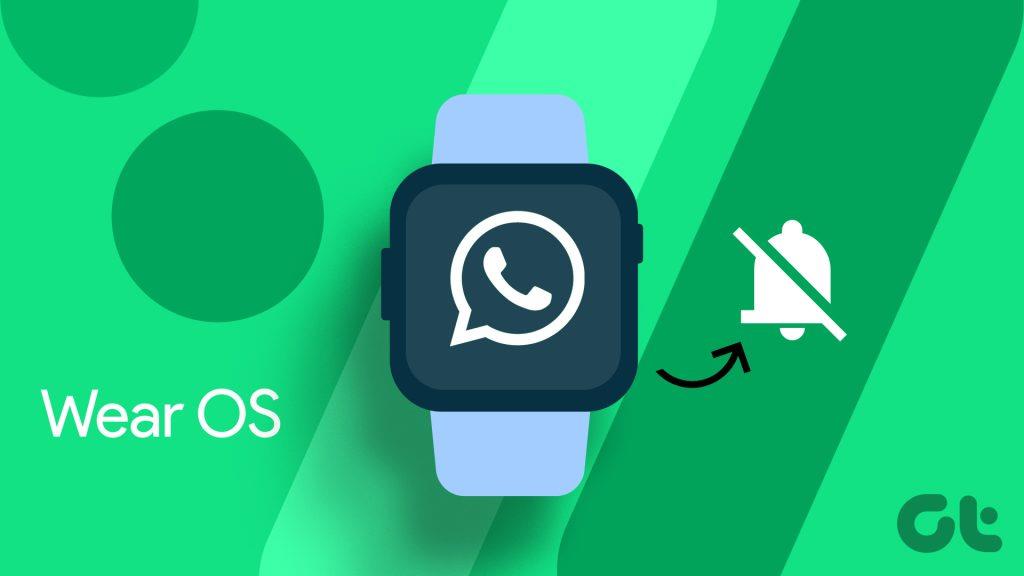
Korrekte Benachrichtigungen zu erhalten ist der wichtigste Aspekt bei der Verwendung einer Messaging-App auf Ihrer Smartwatch. In diesem Artikel besprechen wir Lösungen zur Behebung defekter Benachrichtigungen auf WhatsApp für die Wear OS-App.
Es gibt mehrere Faktoren, die App-Benachrichtigungen auf Ihrer Smartwatch stören können. Da Ihre Uhr über begrenzte Rechenressourcen verfügt, kann sie nicht wie Ihr Smartphone mehrere Aufgaben problemlos verarbeiten. In manchen Fällen kann es auch an falsch konfigurierten Einstellungen liegen, die dazu führen können, dass Ihre Uhr Sie nicht mehr über neue Nachrichten benachrichtigt. Hier sind einige Möglichkeiten, das Problem zu beheben.
1. Deaktivieren Sie DND auf Ihrer Wear OS-Uhr
Wenn DND aktiviert ist, zeigen einige Wear OS-Uhren Benachrichtigungen weiterhin lautlos an, ohne dass Vibrationen oder Bildschirmblitze auftreten. Bei manchen Uhren wird die Anzeige von Benachrichtigungen im DND-Modus jedoch möglicherweise komplett übersprungen. In solchen Fällen empfiehlt es sich, DND auf Ihrer Uhr zu deaktivieren, um weiterhin Benachrichtigungen zu erhalten.
Sie können DND auf Wear OS-Smartwatches deaktivieren, indem Sie das Benachrichtigungsfeld nach unten ziehen und die DND-Schaltfläche umschalten.
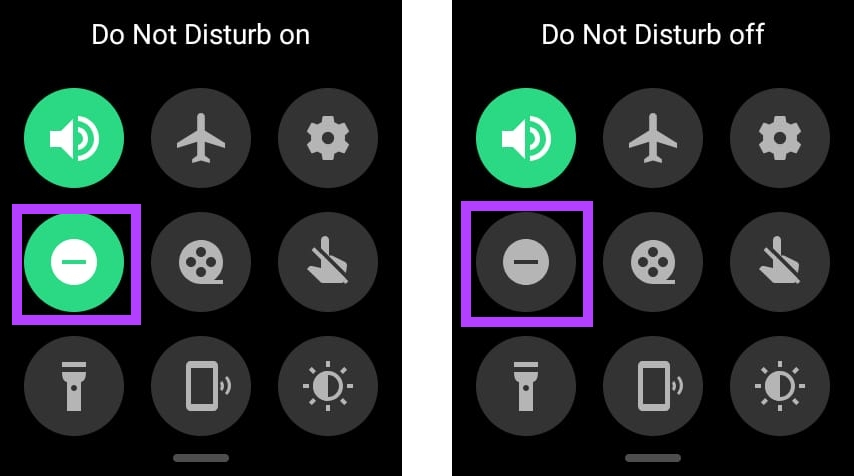
2. Überprüfen Sie die Benachrichtigungseinstellungen auf Ihrer Wear OS-Uhr
Wenn Sie auf Ihrer Uhr keine WhatsApp-Benachrichtigungen sehen können, müssen Sie prüfen, ob Benachrichtigungen für WhatsApp direkt auf Ihrer Uhr aktiviert sind. Hier erfahren Sie, wie Sie das tun können.
Schritt 1: Öffnen Sie die Einstellungen auf Ihrer Uhr und gehen Sie zu „Apps & Benachrichtigungen“. Tippen Sie dann auf App-Benachrichtigungen.
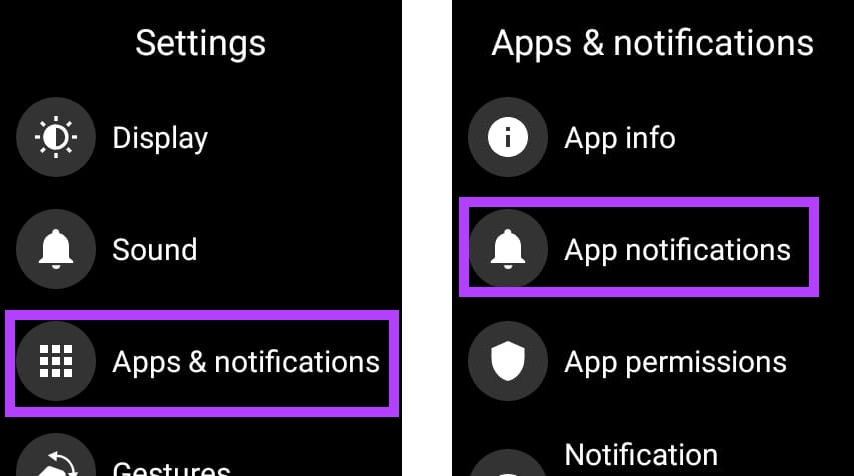
Schritt 2: Suchen Sie in der Liste der Apps nach WhatsApp. Tippen Sie darauf.
Schritt 3: Stellen Sie sicher, dass der Schalter für WhatsApp aktiviert ist.
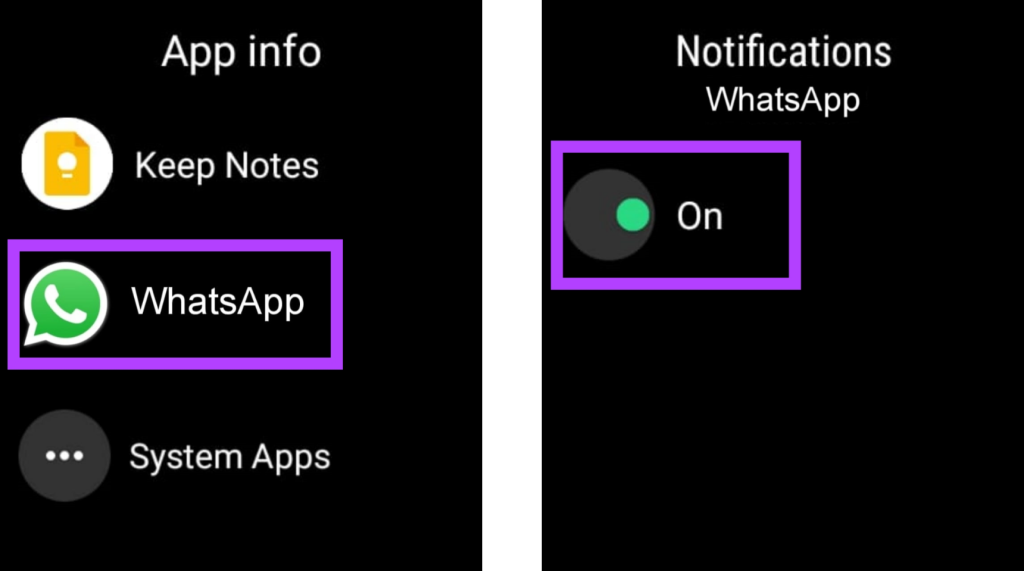
3. Installieren Sie WhatsApp erneut auf Ihrer Smartwatch
Eine Neuinstallation der WhatsApp-Anwendung auf Ihrer Uhr hilft Ihnen, alle Einstellungen auf einmal zurückzusetzen. Dadurch können auch zufällige Konflikte behoben werden, die möglicherweise dazu geführt haben, dass Benachrichtigungen auf Ihrer Uhr ausgesetzt wurden. Hier sind die Schritte dazu.
Schritt 1: Öffnen Sie die Einstellungen-App auf Ihrer Uhr. Gehen Sie zu „Apps & Benachrichtigungen“ und tippen Sie auf App-Info.
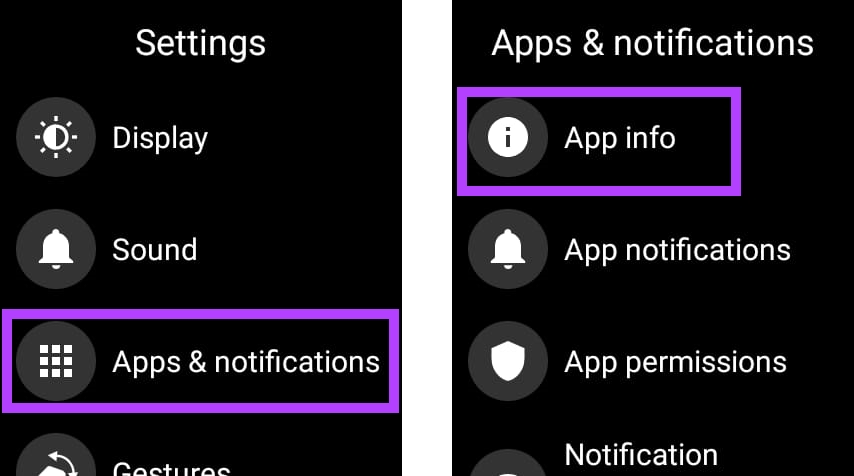
Schritt 2: Suchen Sie in der Liste der Apps nach WhatsApp. Tippen Sie darauf.
Schritt 3: Wählen Sie nun „Deinstallieren“. Dadurch wird WhatsApp von Ihrer Smartwatch gelöscht.
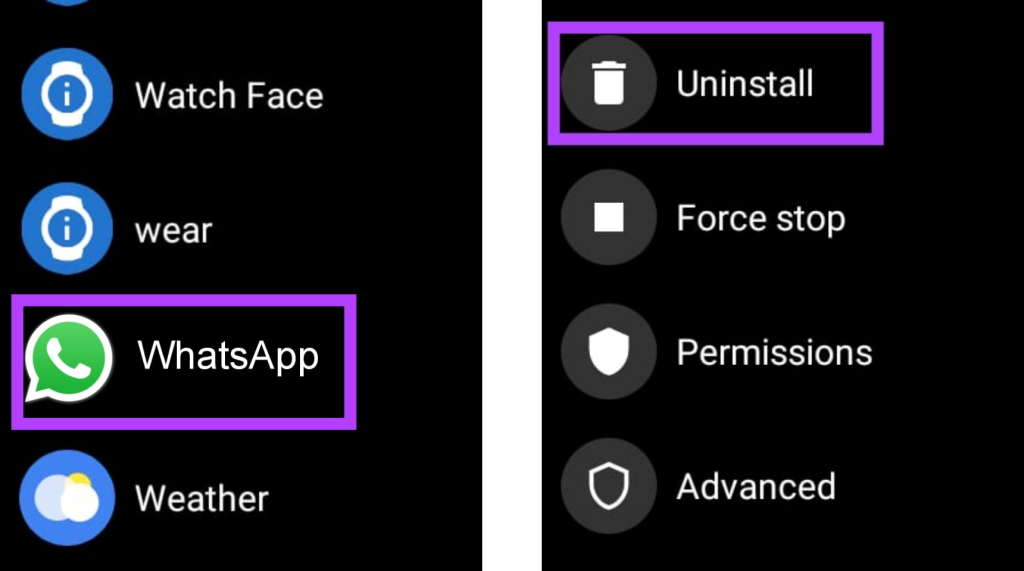
Schritt 4: Öffnen Sie den Google Play Store auf Ihrem Smartphone und suchen und öffnen Sie WhatsApp.
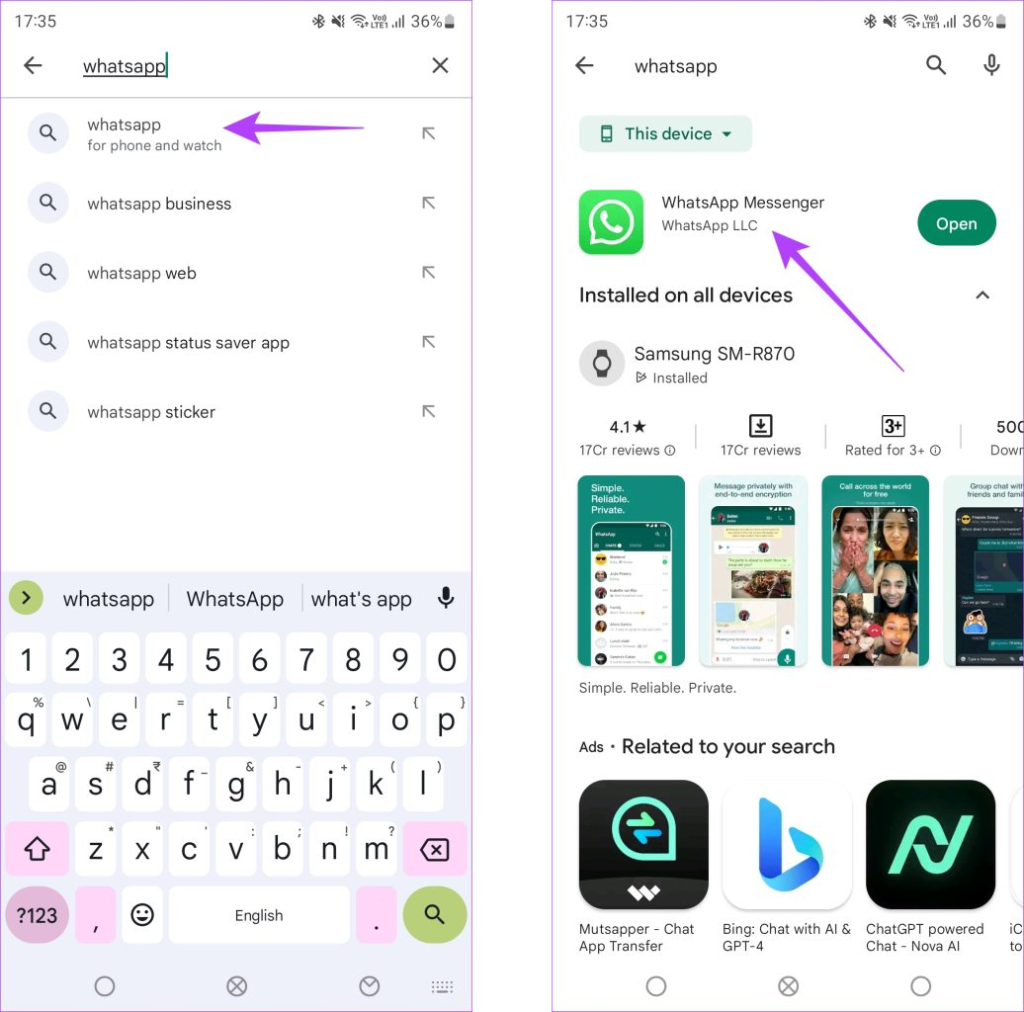
Schritt 5: Klicken Sie auf die Schaltfläche „Installieren“ neben dem Namen Ihrer Uhr.
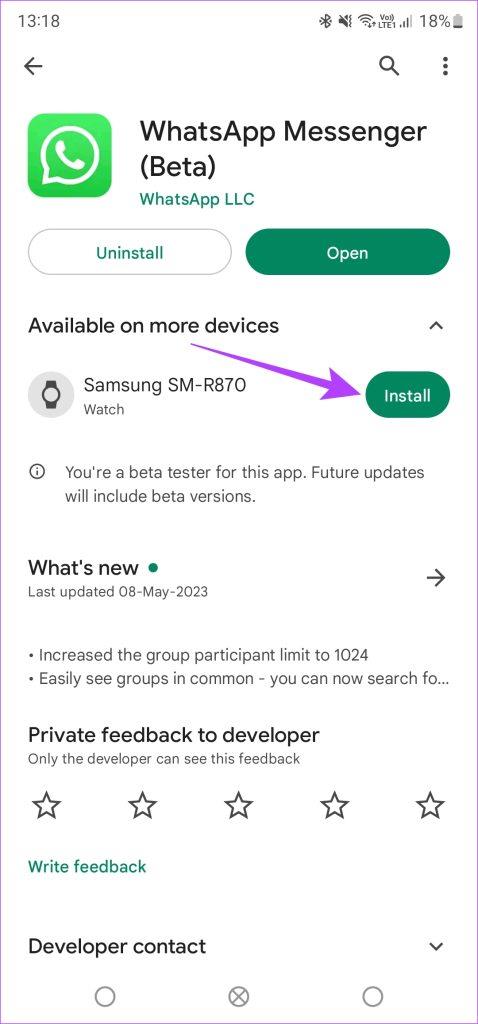
WhatsApp wird auf Ihrer Smartwatch neu installiert.
4. Deaktivieren Sie den Energiesparmodus auf Ihrer Uhr
Wenn die Energiespareinstellung aktiviert ist, unterbricht Ihre Uhr möglicherweise WhatsApp im Hintergrund, um den Akku zu schonen. Daher erhalten Sie auf Ihrer Uhr keine Nachrichten oder Benachrichtigungen.
Sie können den Energiesparmodus im Abschnitt „Akku“ der App „Einstellungen“ auf Ihrer Wear OS-Uhr deaktivieren.
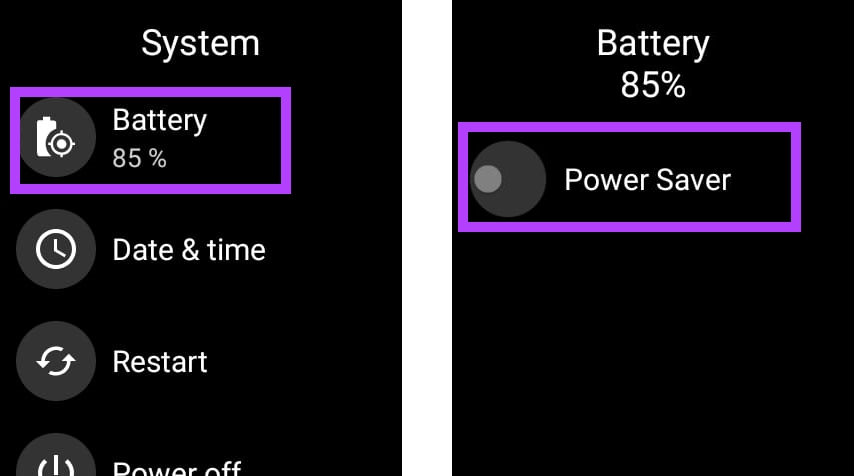
5. Stellen Sie sicher, dass WhatsApp Web nicht anderswo geöffnet ist
Das kann etwas peinlich sein, aber es kommt vor. Wenn Sie WhatsApp Web versehentlich an anderer Stelle aktiv gelassen haben und der Tab geöffnet bleibt, benachrichtigt WhatsApp Sie möglicherweise nicht über neue Nachrichten auf anderen Geräten. Dies geschieht, weil WhatsApp denkt, dass Sie die Nachricht bereits auf WhatsApp Web gesehen haben, als der Tab geöffnet war.
Auf diese Weise können Sie die Liste der aktiven WhatsApp Web-Geräte auf Ihrem Smartphone anzeigen.
Schritt 1: Tippen Sie auf das Symbol mit den drei Punkten und wählen Sie „Verknüpfte Geräte“ aus.
Schritt 2: Überprüfen Sie die Liste aller aktiven WhatsApp Web-Sitzungen in der Liste der verknüpften Geräte.
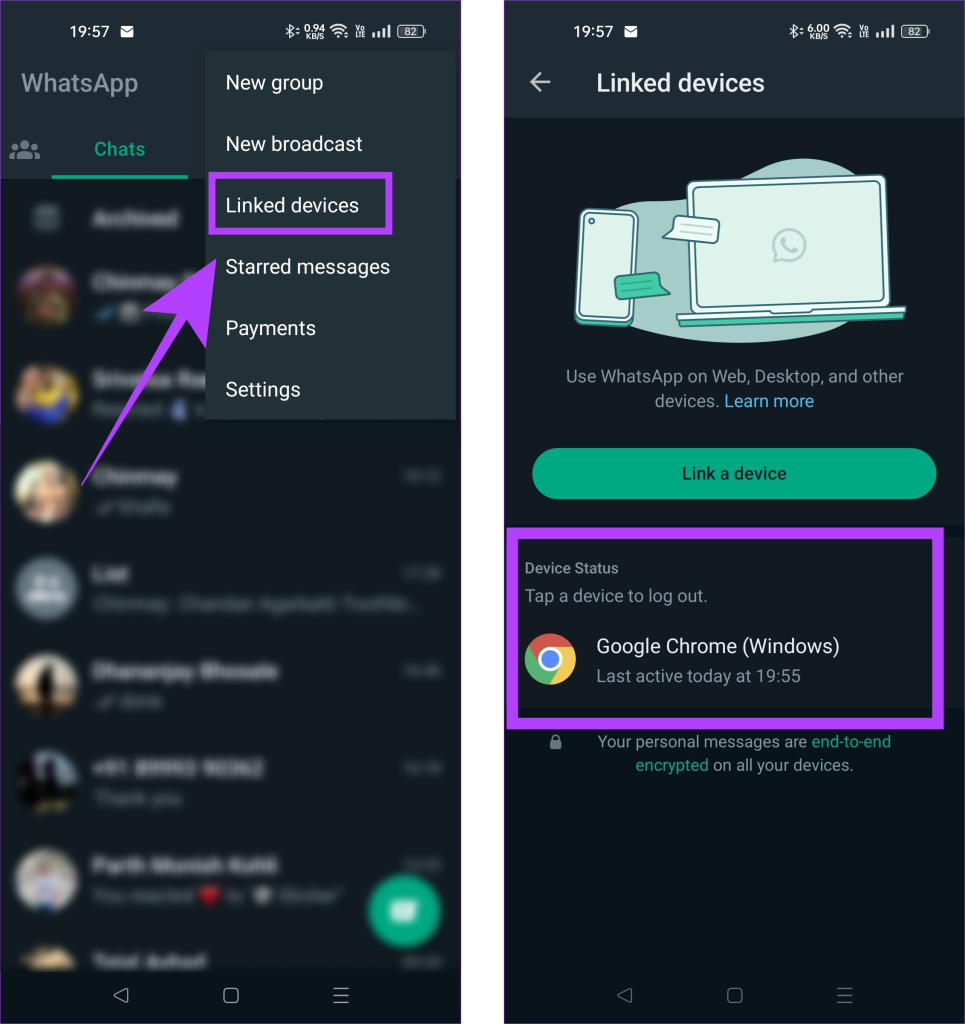
Für diesen Vorgang können Sie unsere Anleitung zum Abmelden von mit WhatsApp verknüpften Geräten auf Android, iPhone und Mac lesen.
6. Aktualisieren Sie WhatsApp Wear OS auf die neueste Version
Da sich die WhatsApp for Wear OS-App im Beta-Stadium befindet, wird sie in Zukunft regelmäßig aktualisiert, um bessere Funktionen und Stabilität zu gewährleisten. Um das beste Erlebnis zu haben, wird empfohlen, die neueste Version von WhatsApp auf Ihrer Wear OS-Uhr zu verwenden. Hier erfahren Sie, wie Sie das tun können.
Schritt 1: Öffnen Sie die Einstellungen-App auf Ihrer Uhr. Gehen Sie zu System und wählen Sie Systemaktualisierungen.
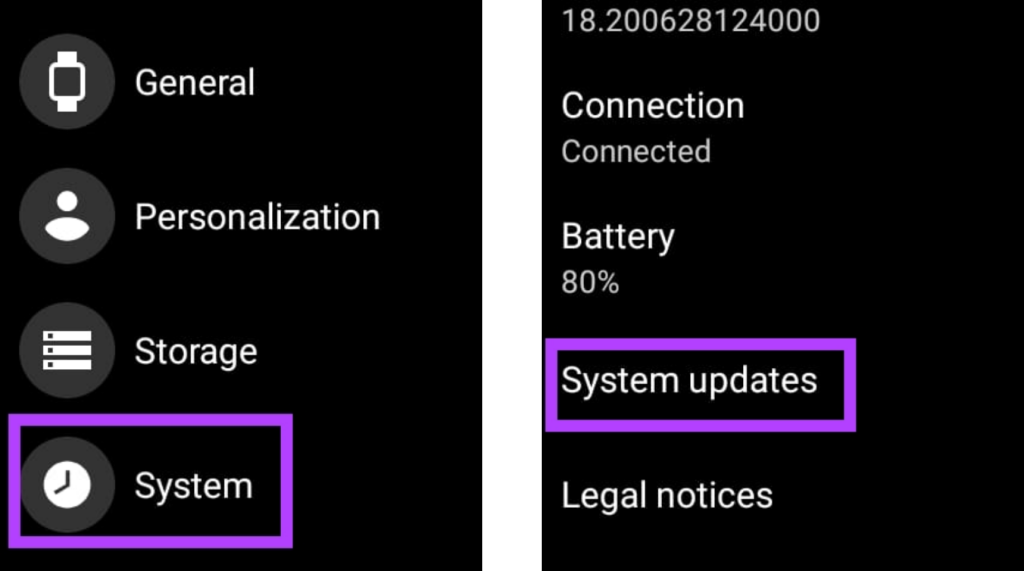
Schritt 2: Wenn für Ihre Uhr ein Update verfügbar ist, laden Sie es herunter und installieren Sie es.
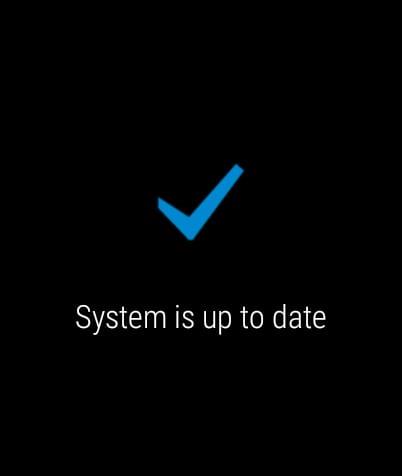
Häufig gestellte Fragen zum Erhalt von WhatsApp-Benachrichtigungen auf der Wear OS Watch
1. Warum werden Benachrichtigungen auf meinem WhatsApp für die Wear OS-App verzögert?
Ihre WhatsApp-Benachrichtigungen können verzögert werden, wenn Ihre Uhr mit einer langsamen Internetquelle verbunden ist. In Fällen, in denen Ihre Uhr für die Webkonnektivität auf Bluetooth angewiesen ist, kann es zu Bandbreitenengpässen kommen, was zu einer langsamen Nachrichtensynchronisierung und letztendlich zu einer Verzögerung von Benachrichtigungen führt.
2. Erhalte ich Benachrichtigungen für Anrufe in der WhatsApp Wear OS-App?
Nein, Sie erhalten in der Wear OS-App keine Benachrichtigungen für WhatsApp-Anrufe. Wenn Ihre Uhr jedoch mit Ihrem Telefon verbunden ist, werden Sie über die Anrufe benachrichtigt. Beachten Sie jedoch, dass dies die normale Benachrichtigungssynchronisierung zwischen Ihrer Uhr und Ihrem Telefon ist und nicht auf die WhatsApp Wear OS-App zurückzuführen ist.
3. Muss meine Uhr mit dem Telefon verbunden bleiben, um Benachrichtigungen zu erhalten?
Wenn Ihre Uhr über eine Mobilfunkverbindung verfügt oder Sie Ihre Uhr mit einem Wi-Fi-Netzwerk verbunden halten, ist es nicht erforderlich, dass Ihre Uhr mit Ihrem Telefon verbunden bleibt. Wenn Ihre Uhr jedoch für die Internetverbindung auf Ihr Telefon angewiesen ist, müssen Sie die Verbindung zu Ihrem Telefon aufrechterhalten, um direkte Benachrichtigungen in der WhatsApp Wear OS-App zu erhalten.
WhatsApp-Benachrichtigungen am Handgelenk
Die WhatsApp Wear OS-App befindet sich noch in der Beta-Phase, daher können bei der Verwendung Probleme auftreten, z. B. verzögerte Benachrichtigungen oder WhatsApp funktioniert unter Wear OS nicht . Aber die App wird mit Updates sicherlich besser, also behalten Sie immer die neueste Version im Auge. Wenn Sie andere Probleme mit der WhatsApp Wear OS-App haben, teilen Sie uns dies im Kommentarbereich unten mit.

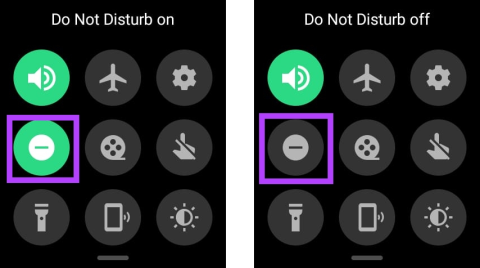
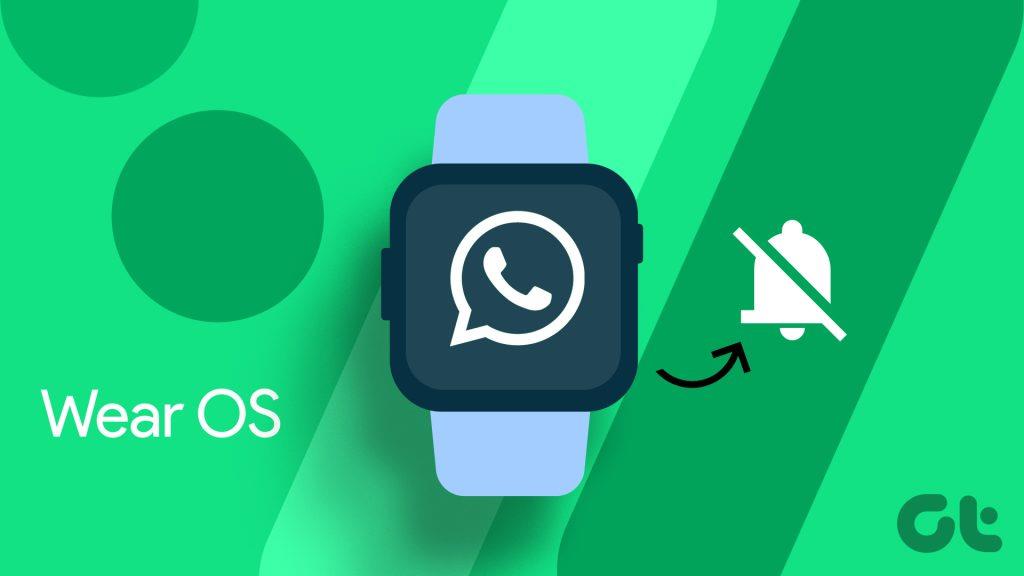
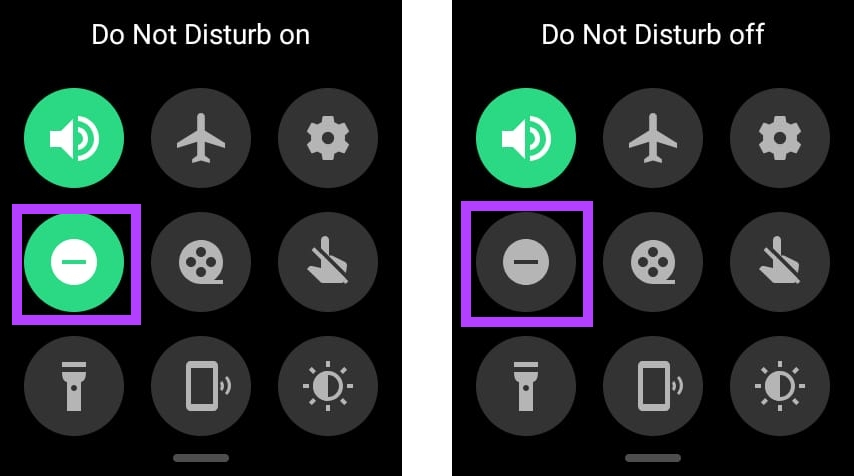
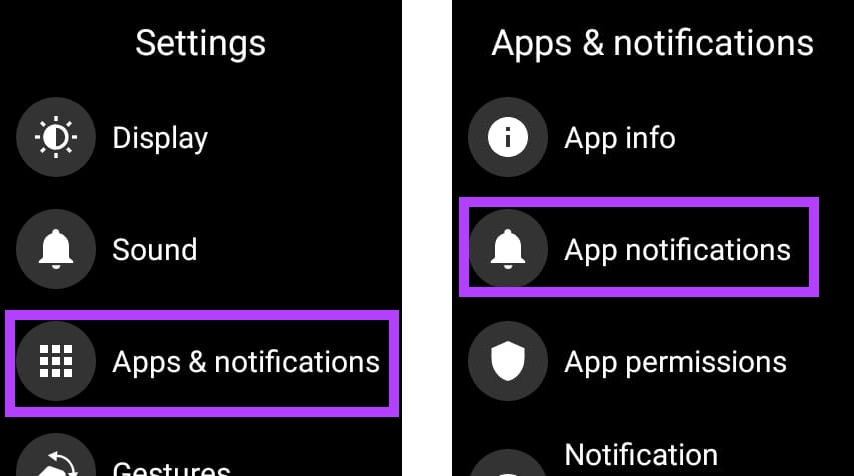
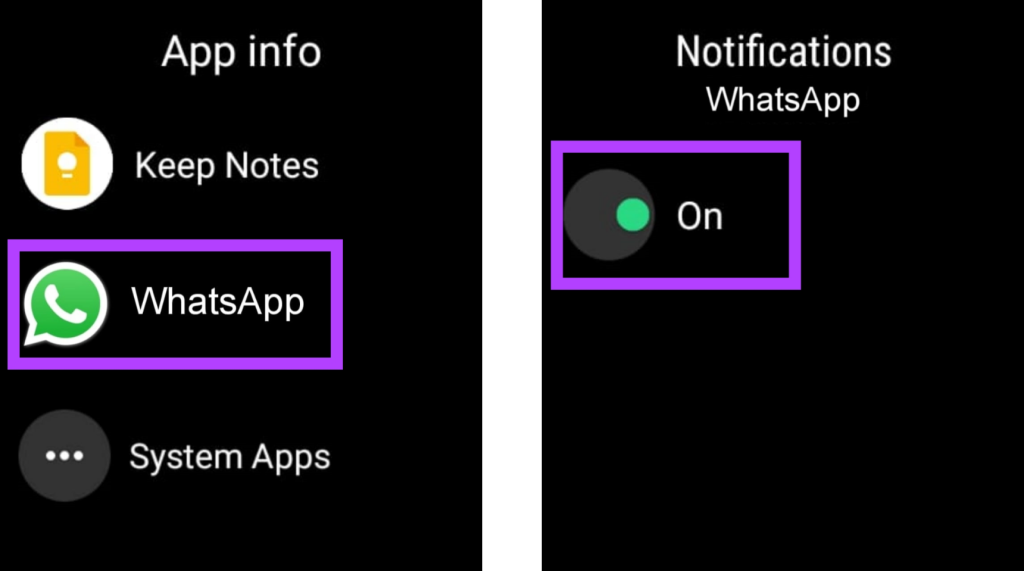
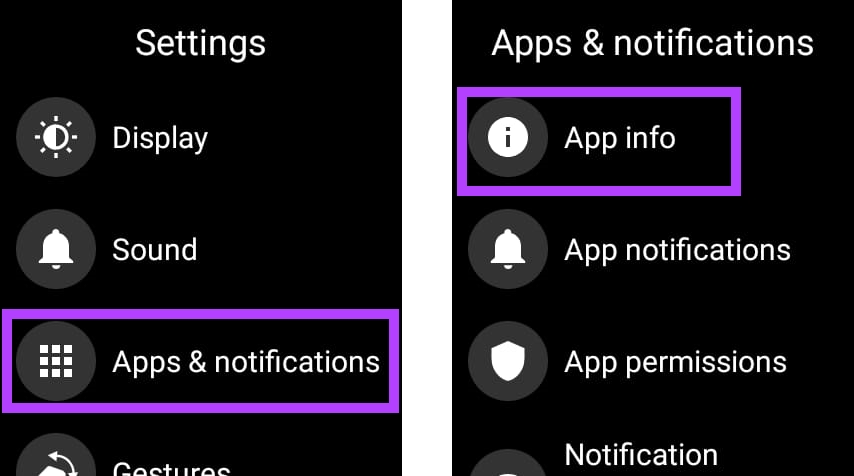
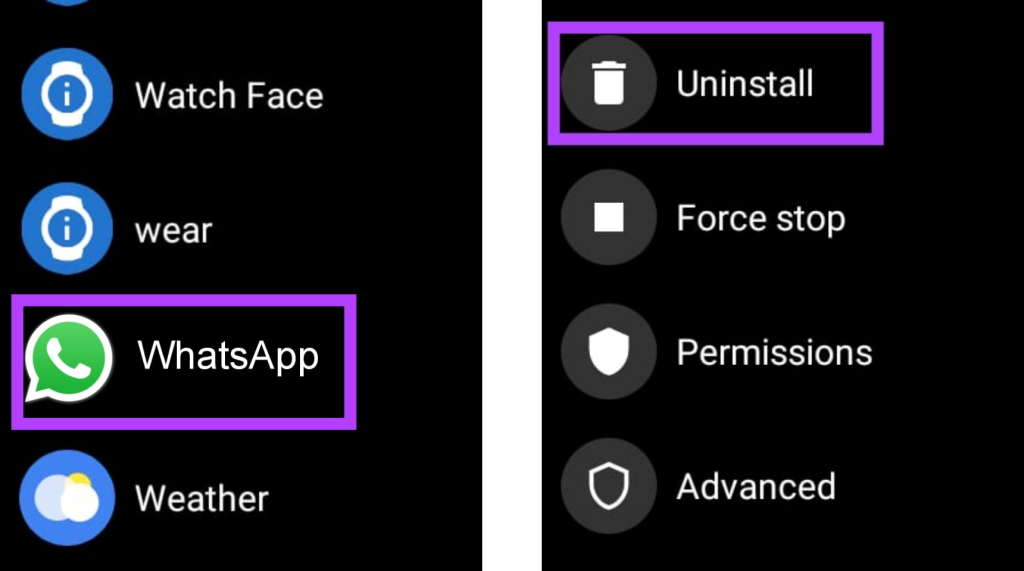
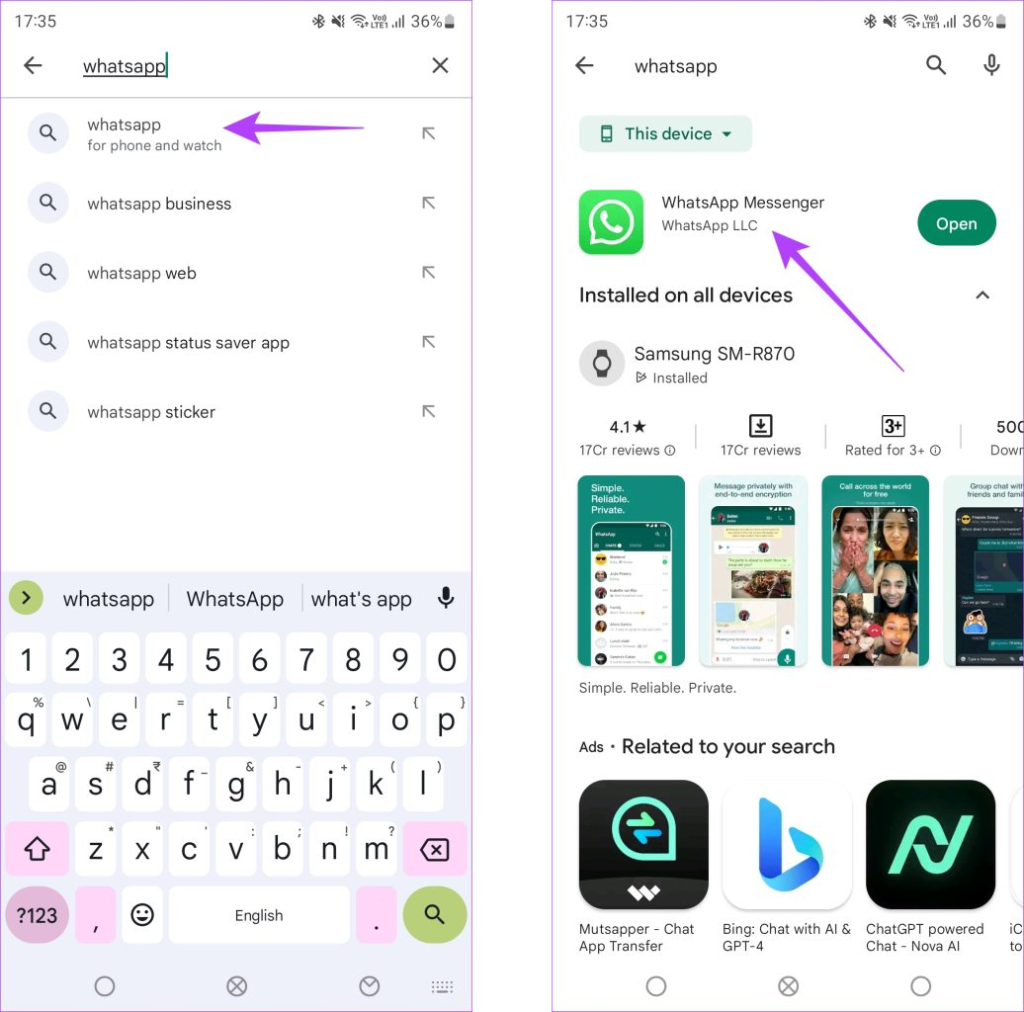
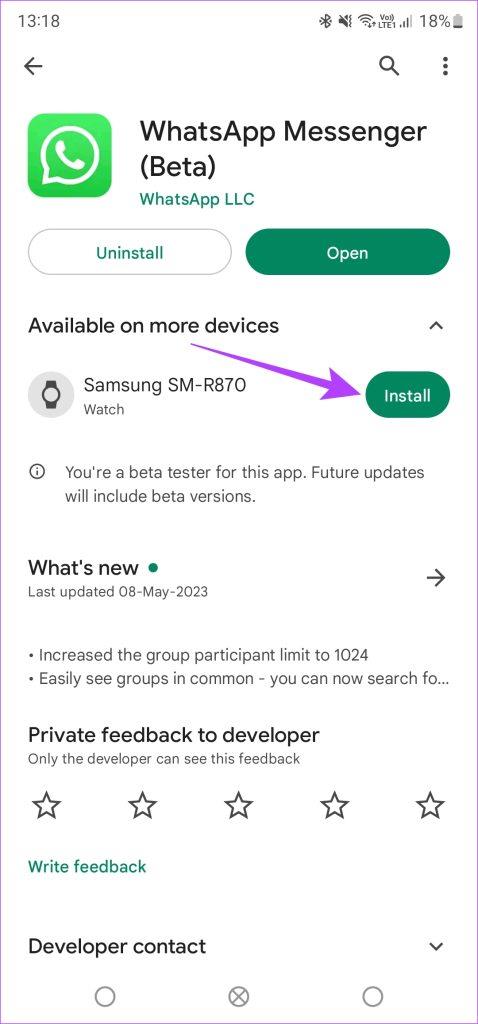
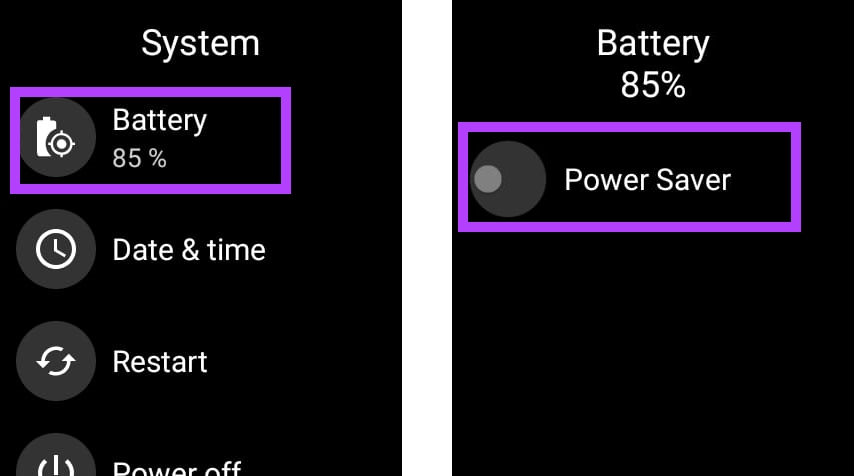
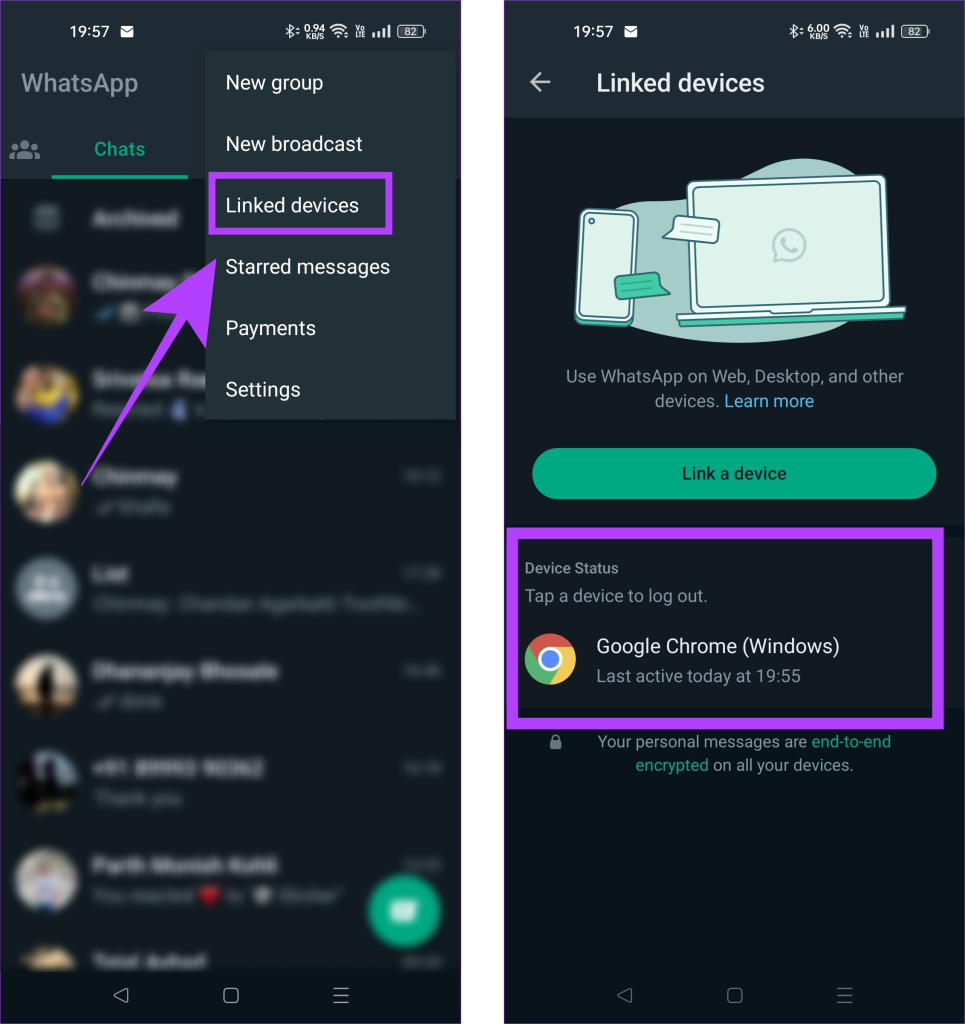
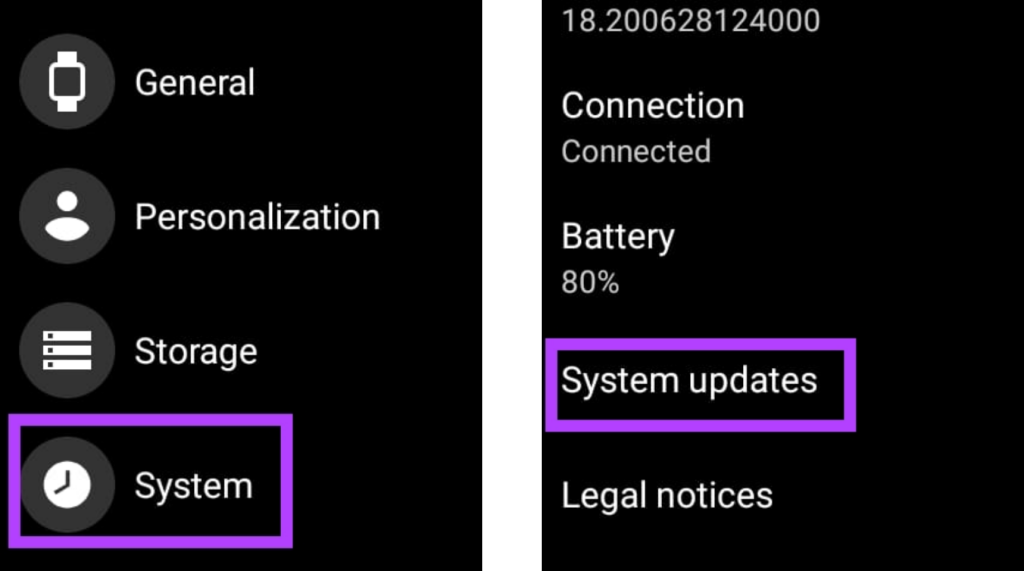
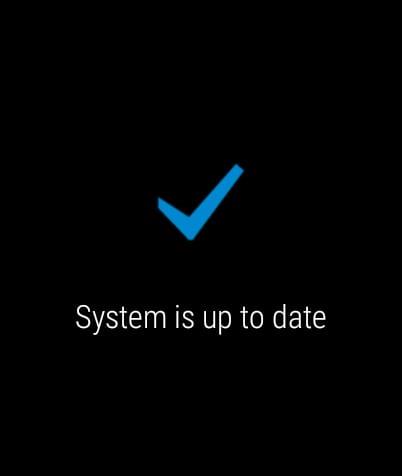


![So deaktivieren Sie Benachrichtigungen in Microsoft Teams [AIO] So deaktivieren Sie Benachrichtigungen in Microsoft Teams [AIO]](https://cloudo3.com/resources8/images31/image-2249-0105182830838.png)





![Bedingte Formatierung basierend auf einer anderen Zelle [Google Tabellen] Bedingte Formatierung basierend auf einer anderen Zelle [Google Tabellen]](https://cloudo3.com/resources3/images10/image-235-1009001311315.jpg)